Cum să evidențiați rândurile dacă datele au trecut în Excel?
De exemplu, există un tabel prezentat mai jos, acum vreau să evidențiez toate rândurile dacă datele au trecut, vreo idee? De fapt, pot evidenția aceste rânduri cu formatare condiționată în Excel.
- Evidențiați rândurile dacă datele au trecut în Excel
- Dacă data este înainte sau după astăzi, selectați și evidențiați rânduri întregi în Excel

Evidențiați rândurile dacă datele au trecut în Excel
Această metodă vă va ghida să evidențiați toate rândurile dacă datele au trecut prin adăugarea unei reguli de formatare condiționată în Excel. Vă rugăm să faceți următoarele:
1. Selectați tabelul pe care veți evidenția rândurile dacă datele au trecut și faceți clic pe Acasă > Formatarea condițională > Noua regulă. Vedeți captura de ecran:
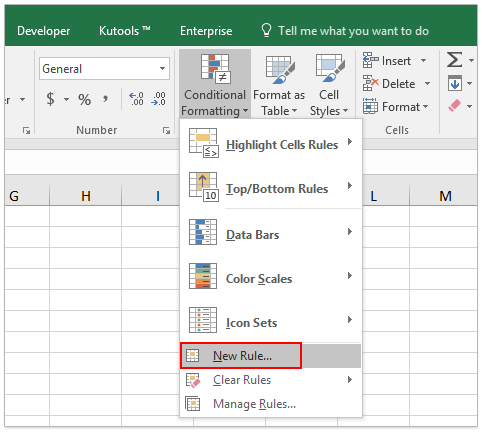
2. În caseta de dialog Editați regula de formatare, vă rugăm:
(1) Faceți clic pentru a selecta Utilizați o formulă pentru a determina ce celule să formatați în Selectați un tip de regulă casetă listă;
(2) În Formatează valorile în care această formulă este adevărată casetă, vă rugăm să tastați = A2 $;
(3) Faceți clic pe Format butonul.
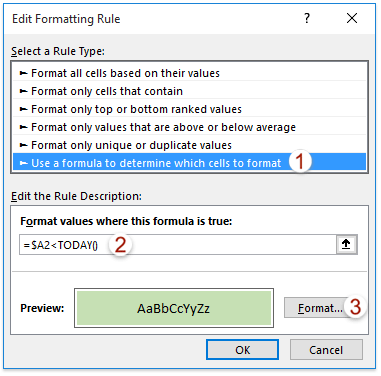
3. În caseta de dialog Formatare celule, accesați Umple și faceți clic pentru a selecta o culoare de umplere. Vedeți captura de ecran:

4. clic pe OK butoane succesive pentru a închide ambele casete de dialog.
Acum veți vedea că toate rândurile sunt evidențiate dacă datele au trecut. Vedeți captura de ecran:
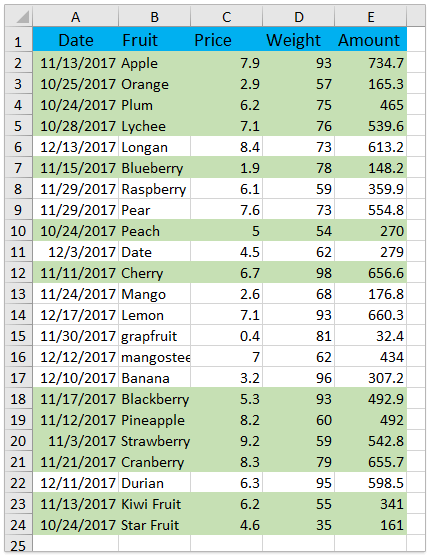
Dacă data este înainte sau după astăzi, selectați și evidențiați rânduri întregi în Excel
Dacă aveți instalat Kutools pentru Excel, îl puteți aplica Selectați celule speciale utilitar pentru a selecta rapid întregul rând dacă este o dată înainte sau după astăzi și apoi evidențiați, copiați sau ștergeți cu ușurință aceste rânduri întregi cu ușurință în Excel.

Kutools pentru Excel - Supercharge Excel cu peste 300 de instrumente esențiale. Bucurați-vă de o încercare GRATUITĂ completă de 30 de zile, fără card de credit necesar! Ia-L Acum
Legate de articole:
Cum să evidențiați rândul dacă celula conține text / valoare / gol în Excel?
Cum se compară două coloane pentru (evidențierea) valorilor lipsă în Excel?
Cele mai bune instrumente de productivitate de birou
Îmbunătățiți-vă abilitățile Excel cu Kutools pentru Excel și experimentați eficiența ca niciodată. Kutools pentru Excel oferă peste 300 de funcții avansate pentru a crește productivitatea și a economisi timp. Faceți clic aici pentru a obține funcția de care aveți cea mai mare nevoie...

Fila Office aduce interfața cu file în Office și vă face munca mult mai ușoară
- Activați editarea și citirea cu file în Word, Excel, PowerPoint, Publisher, Access, Visio și Project.
- Deschideți și creați mai multe documente în filele noi ale aceleiași ferestre, mai degrabă decât în ferestrele noi.
- Vă crește productivitatea cu 50% și reduce sute de clicuri de mouse pentru dvs. în fiecare zi!
